サイトエディタ画面の構成
サイトエディタ画面はサイト編集の起点となる画面です。中央の「プレビューブラウザ」にページが表示され、サイトの管理やページ編集モードへの切り替えなどを行うことができます。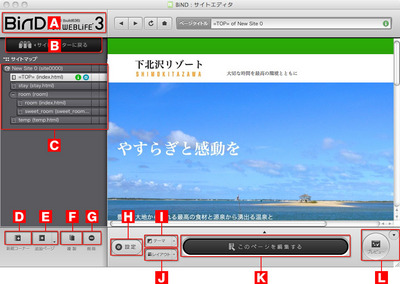
[A]ソフトロゴ
クリックするとアバウト画面が表示され、BiND3のバージョン情報が表示されます。
[B]〈サイトシアターに戻る〉ボタン
クリックすると〈サイトシアター〉に戻ります。
[C]サイトマップ
サイトの構成を一目で見ることができます。
[D]〈新規コーナー〉
クリックするとコーナー(ディレクトリ)が追加されます。
[E]〈追加ページ〉
クリックすると新しいページが追加されます。
[F]〈複製〉
サイトマップで選択したコーナーまたはページを複製します。
[G]〈削除〉
サイトマップで選択したコーナーまたはページを削除します。
[H]〈設定〉
クリックすると設定ウィンドウが開き、サイト・コーナー・ページそれぞれの詳細な設定が行えます。
[I]〈テーマ〉
クリックするとテーマ(ページデザイン)を選択できます。サイト全体のデザインを一気に変えることができます。
[J]〈レイアウト〉
クリックするとページの大まかなレイアウトを一気に変えることができます。
[K]〈このページを編集する〉/〈ページ編集を終える〉ボタン
〈このページを編集する〉をクリックするとボタン名が〈ページの編集を終える〉に切り替わり、ページの編集モードに切り替わります。〈ページの編集を終える〉をクリックすると元のプレビューモードに戻ります。
[L]〈プレビュー〉
クリックするとWebブラウザが起動し、編集中のサイトが表示されます。横の小さな▼をクリックすると使用するWebブラウザを選択できます。
サイトエディタ画面上部

[M]〈NEXT/BACK〉
プレビューブラウザの表示を、1つ前または1つ後のページに移動します。
[N]〈更新〉
開いているページを再読込します。
[O]〈ホーム〉
サイトのトップに移動します。サイトのトップとは、サイトマップの一番上に表示されているページです。
[P]ページタイトル
Webブラウザで表示したときに、タイトルバーに表示される文字がここに表示されます。

 BiND3とは?
BiND3とは? BiND3をインストールする(Windows編)
BiND3をインストールする(Windows編)